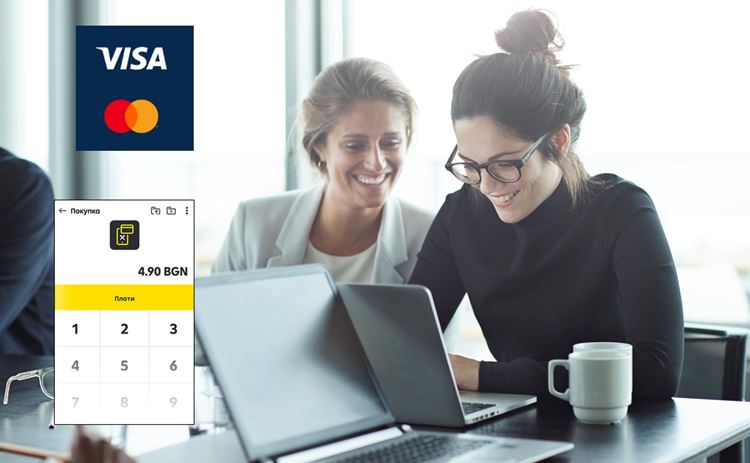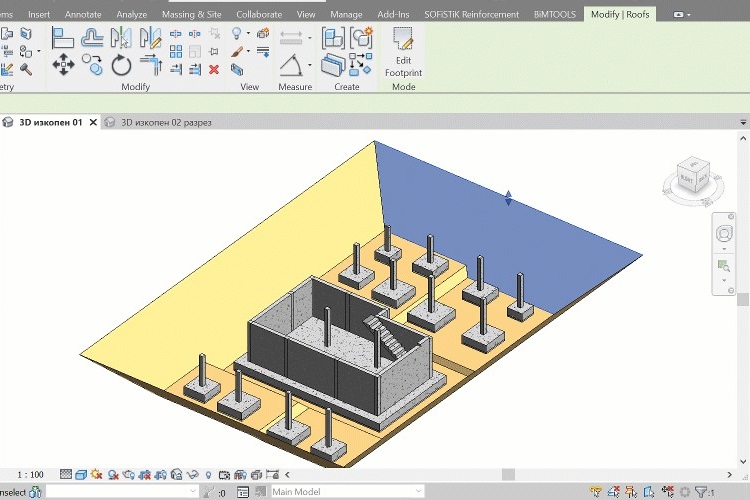Currently Empty: 0.00 лв. (0.00 €)

В процеса на проектиране често се случва да трябва да направим дребна промяна по модела или да има нужда да си отбележим нещо, за да го прегледаме по-късно. В тази статия ще видите алтернативата на хвърчащите по бюрото листчета и неизменните Revision Clouds на AutoCAD.
Как може да добавите бележки в елементите на Revit, така че да не пропускате важни промени, може да видите в това видео:
Първо трябва да добавите Project Parameter от тип “Text” и да го асоциирате с моделните елементи. В текущия пример това са конструктивни елементи – плочи, стени, греди и колони, но могат да бъдат всякакви моделни елементи прозорци, врати, обзавеждане, инсталации и т.н.
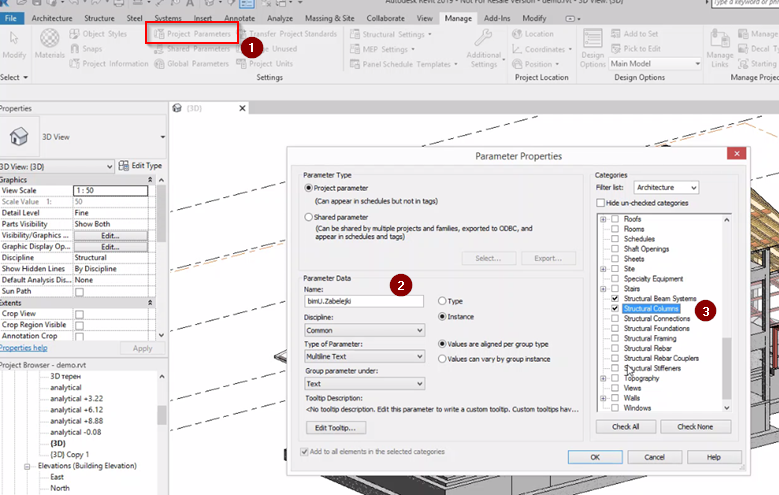
След това в процеса на проектиране е достатъчно да слагате забележки към различни елементи, без значение в кой изглед се намирате. В случая това етажна плоча, на която слагам забележки за добавяне на нови отвори:

За да може да виждате лесно, кои елементи имат забележки, направете 3D изглед, в който от Visibility/Graphics Overrides дефинирайте филтър за параметъра на забележките, като изберете за кои елементи се отнася. Филтърът трябва да показва елементите, на които този параметър съдържа някакъв текст. Това се постига като укажем, че параметърът трябва да е по-голям от нула:
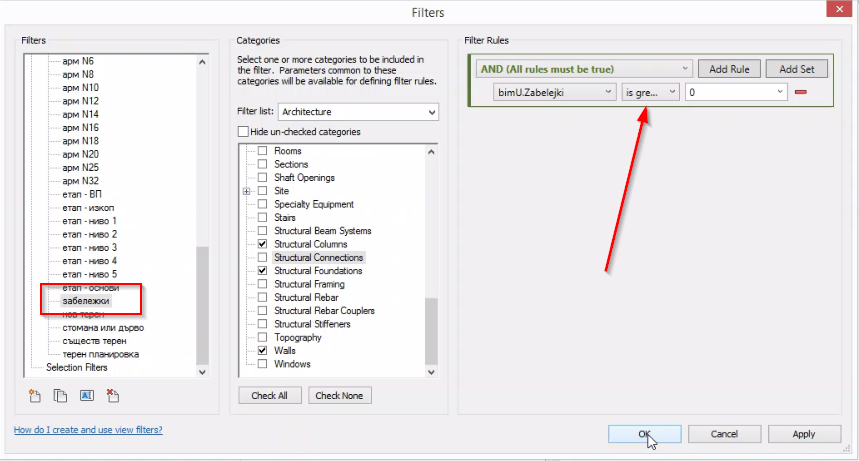
След дефинирането на филтъра го прилагаме в съответния изглед. За по-лесна видимост на елементите със забележки, задаваме на Projection Lines и Projection Pattern червен цвят, както и щриховка Solid на Projection Pattern:
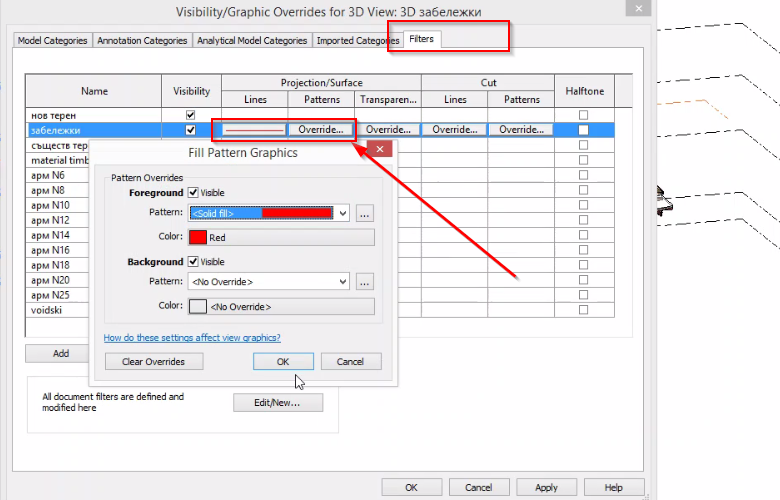
Резултатът е пригледно изобразяване на елементите, които имат нужда от нашето внимание:

Ако статията ви е харесала и искате да получавате email съобщения за нови статии, онлайн-семинари и да сте в течение на новините на BIM University, абонирайте се за нашия бюлетин: АБОНИРАЙ СЕ